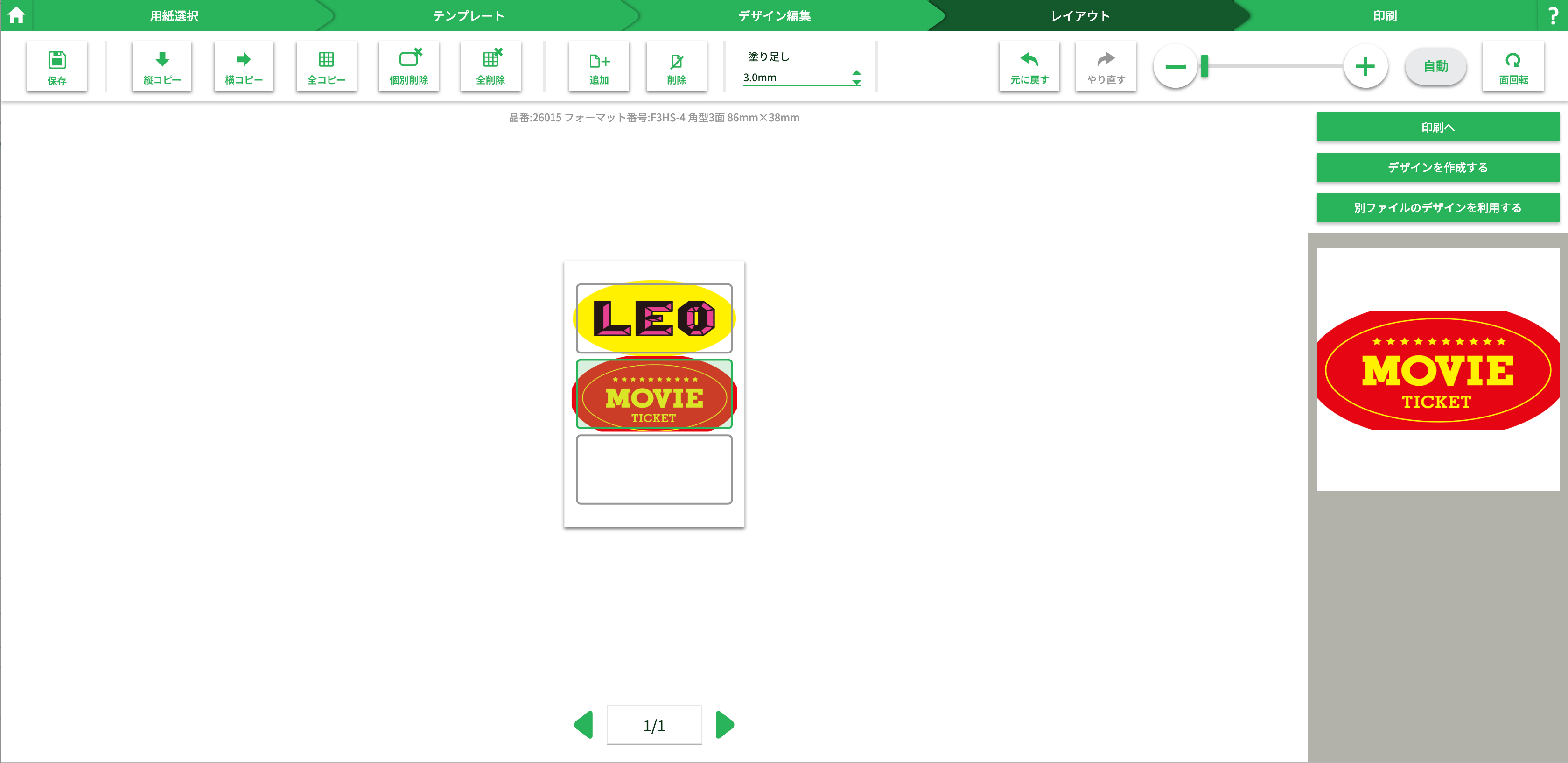レイアウト画面デザイン面のコピーと移動
デザイン面のコピーと移動
ツールバーのボタンや、デザイン面の右クリックで表示されるコンテキストメニューでコピー操作が可能です。
縦コピー
選択したデザイン面と同じ縦の面全てにコピーします。
また、右クリックした際の「縦一列にコピー」も同じ機能です。
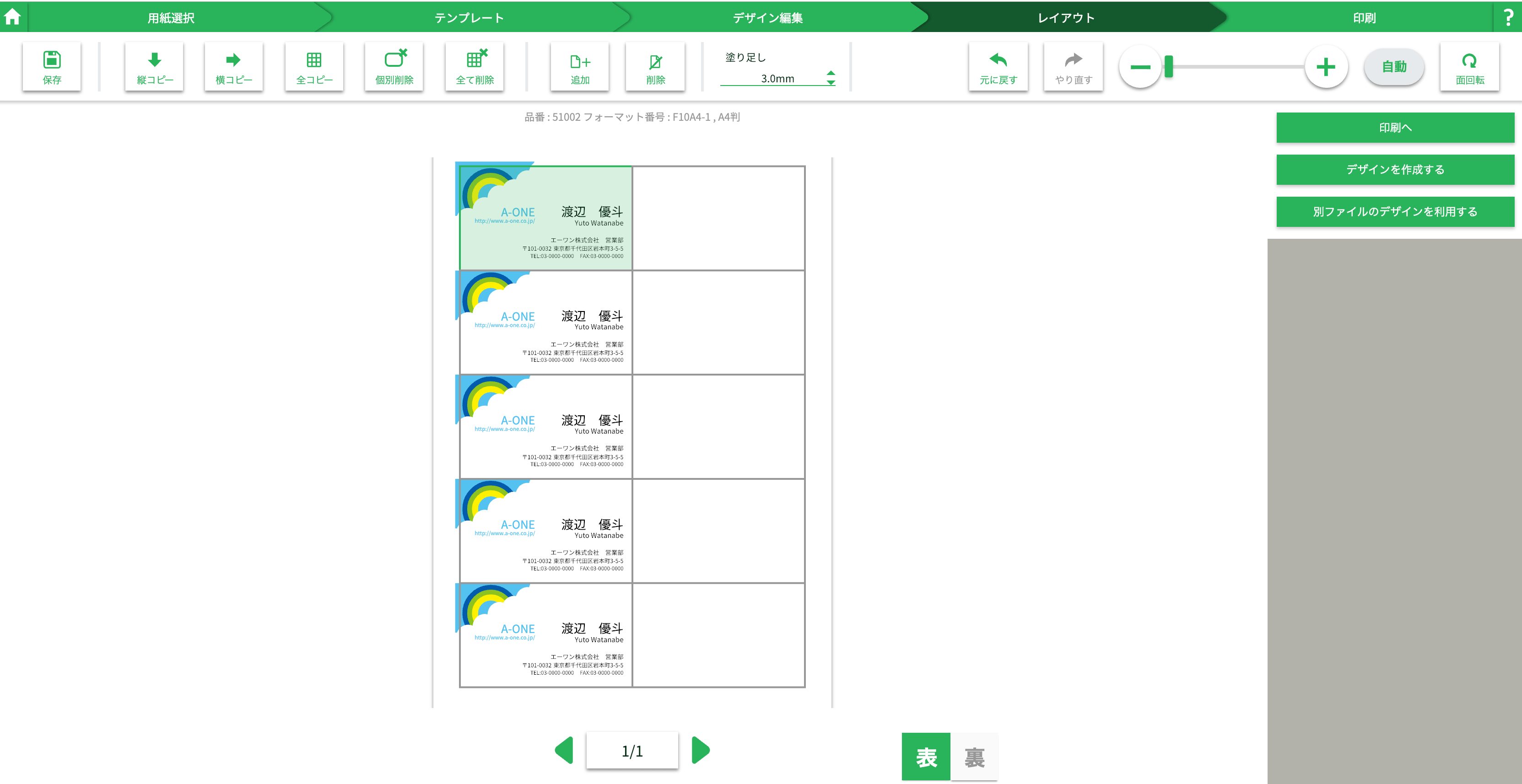
横コピー
選択したデザイン面と同じ横の面全てにコピーします。
また、右クリックした際の「横一列にコピー」も同じ機能です。
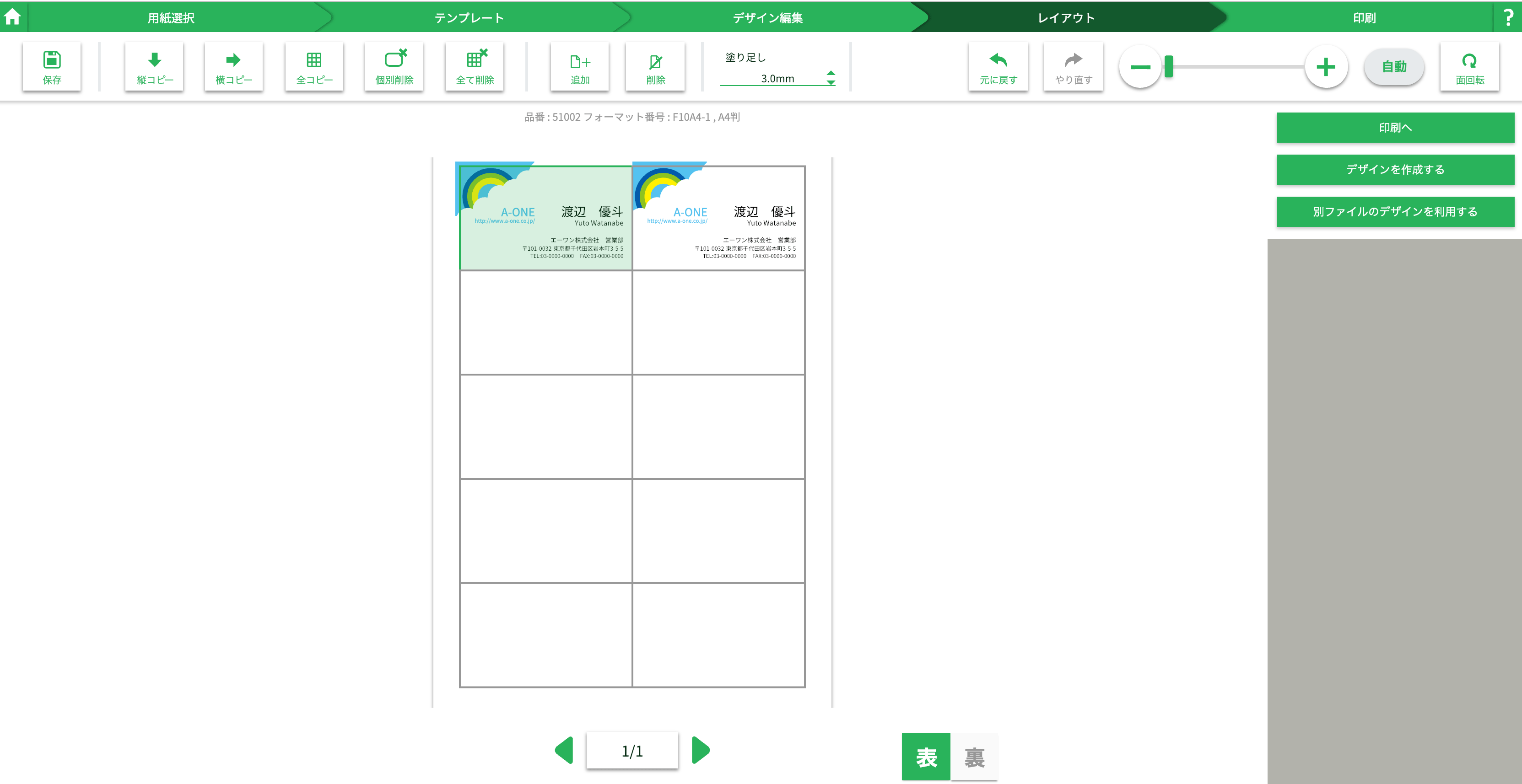
全コピー
選択したデザイン面を、全ての面にコピーします。
また、右クリックした際の「ページ全体にコピー」も同じ機能です。
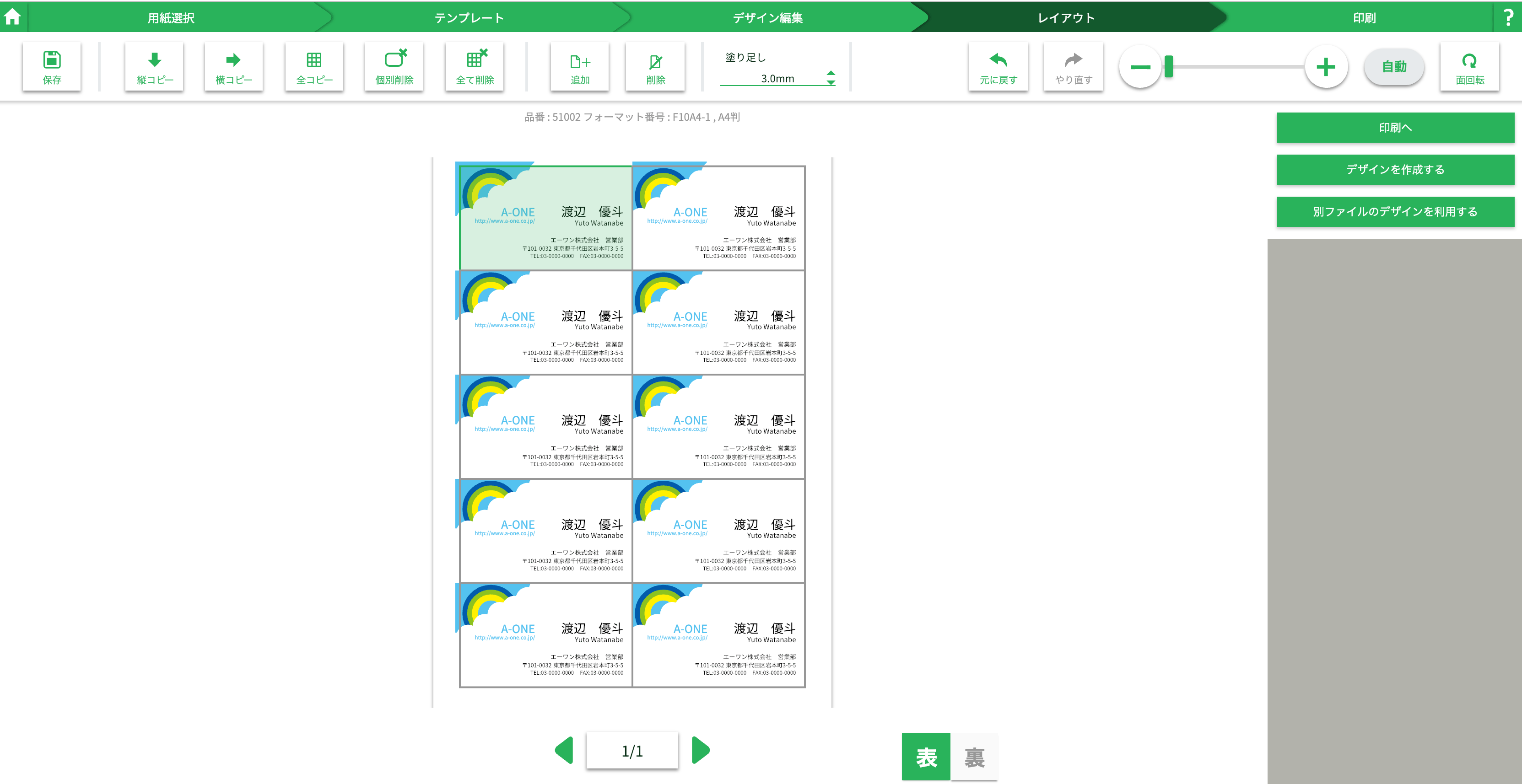
右クリックでコピー
デザイン面を右クリックでコピーした後、好きな空白に貼り付けることが可能です。
別のページにデザインをコピーすることもできます。
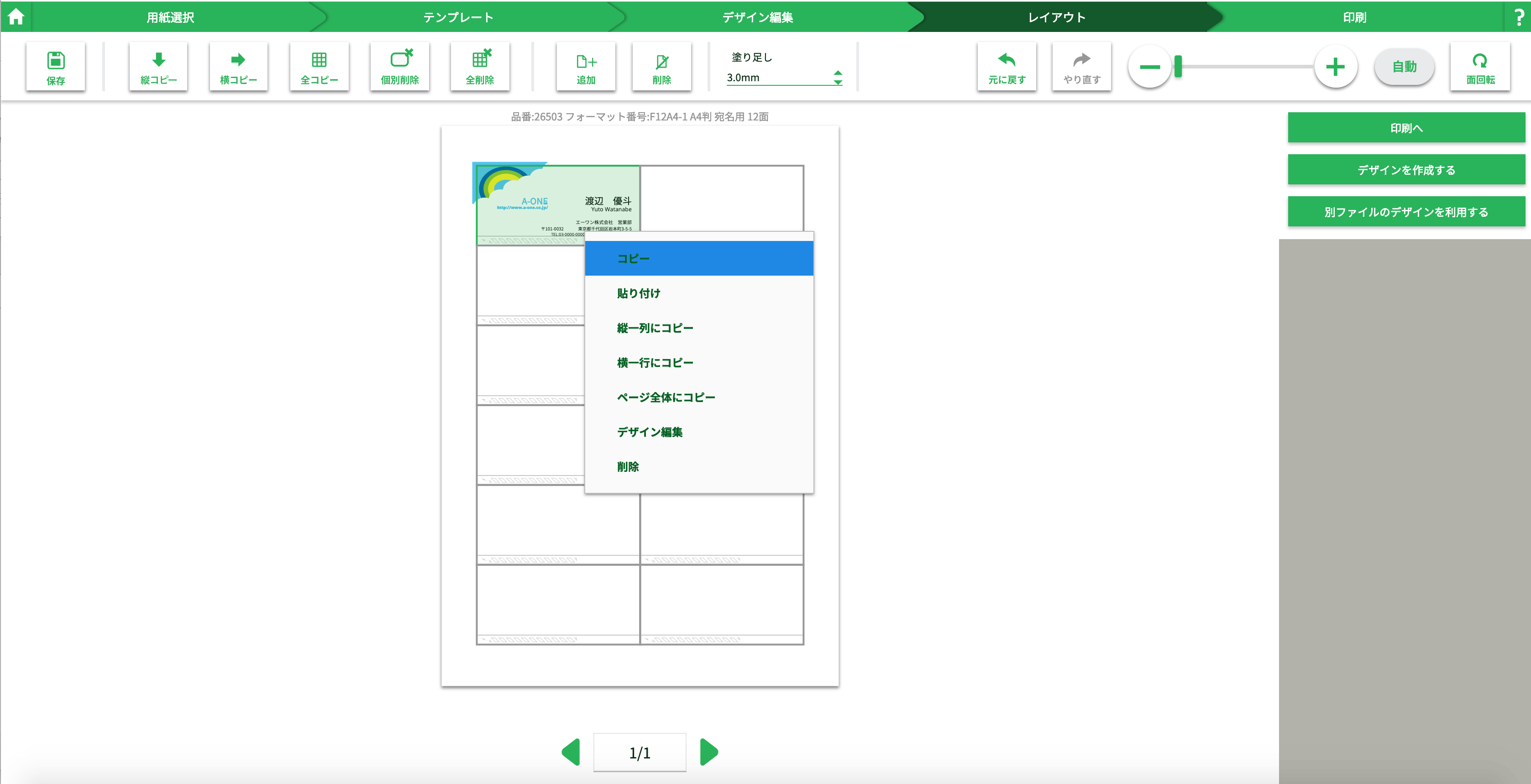
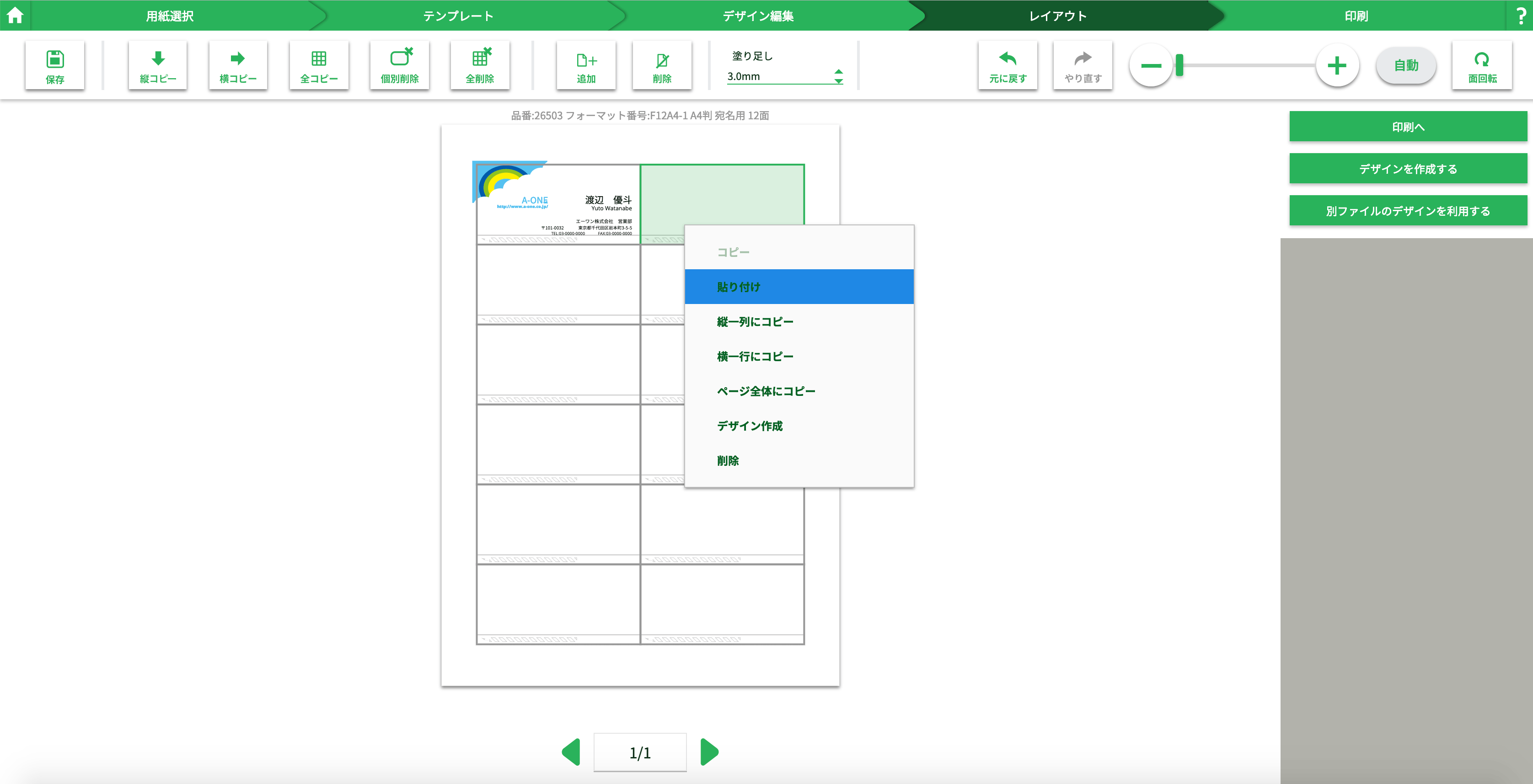
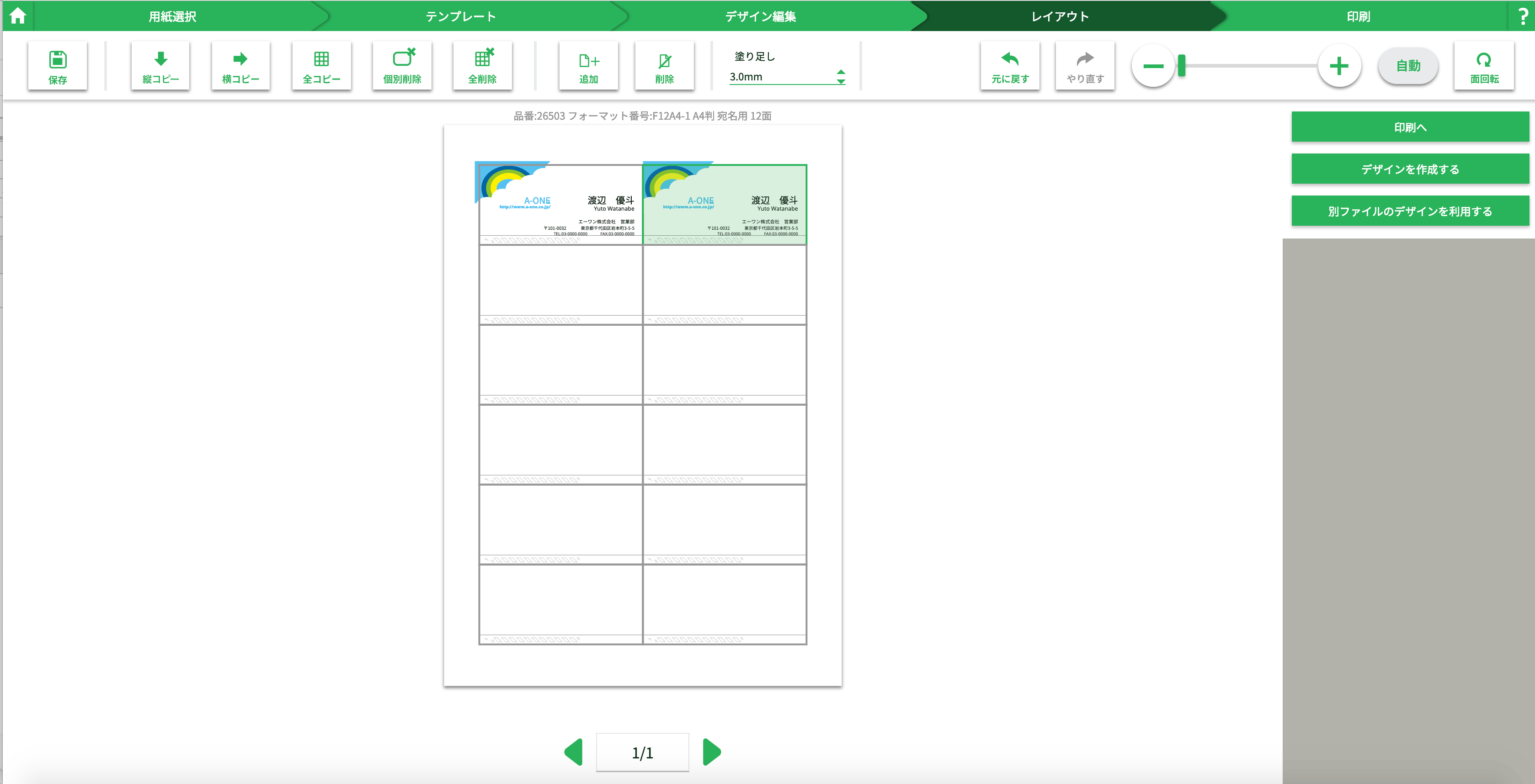
ドラッグで移動
デザイン面をドラッグすることで、別の面に移動させることができます。
別ファイルのデザインを利用する
保存されているデザインファイルや差し込みファイルを選択することで、選択したファイルのデザインを使用することができます。 右に表示されたデザインをレイアウトのデザイン面にドラッグすることで利用します。